当前位置>
系统教程>
Win10字体大小如何修改?Win10更改字体大小的方法
Win10字体大小如何修改?Win10更改字体大小的方法
发布时间:2022-08-26
作者:admin
来源:系统之家官网
很多小伙伴在使用电脑的过程中,总是会遇到各种各样不熟悉的问题,例如有的小伙伴觉得电脑字体大小影响自己的观看,想要去调整的时候却不知道要如何操作,那么遇到这种情况要怎么办呢?下面就和小编一起来看看Win10更改字体大小的方法吧。
Win10更改字体大小的方法
1、右击桌面点击“个性化”。

2、点击左侧任务栏“字体”。

3、点击“筛选条件”边上的下拉。
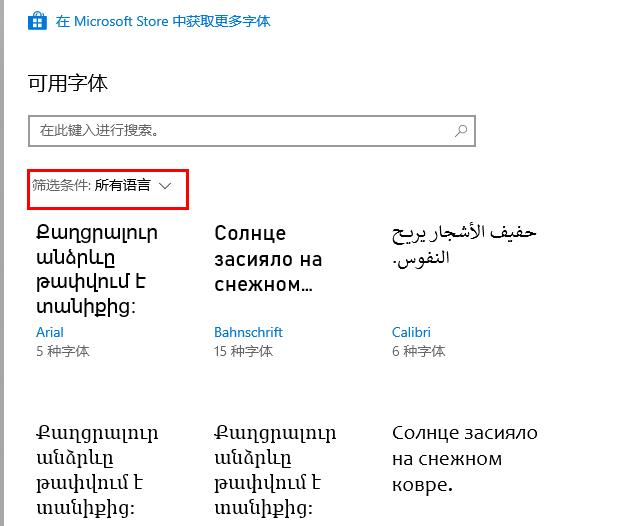
4、选择自己需要的语言和字体。

5、即可在“更改字体大小”中设置大小。
